来源:www.xinmaotao.net 时间:2019-11-24 13:15
最近有位win10系统用户使用电脑调节屏幕亮度的时候,却发现电脑屏幕亮度无法调节了,用户不知道怎么解决这个问题,为此非常苦恼,那么win10系统屏幕亮度无法调节怎么办呢?今天为大家分享win10系统屏幕亮度无法调节的解决方法。
该问题具体表现为:
1、首先,尝试在安全模式下将独立显卡驱动卸载,卸载后屏幕亮度可自由调节;
2、其次,查看设备管理器发现独立显卡驱动并未进行安装,当再次安装后仍然无法自由调节亮度。
可尝试通过以下方案来解决:
1、右击“开始菜单”——选择“运行”——输入“regedit”,回车打开注册表,然后依次展开:{HKEY_LOCAL_MACHINE\SYSTEM\ControlSet001\Control\Class\{4d36e968-e325-11ce-bfc1-08002be10318}
2、将0000和0001中的KMD_EnableBrightnessInterface2键值修改为0。如图所示:
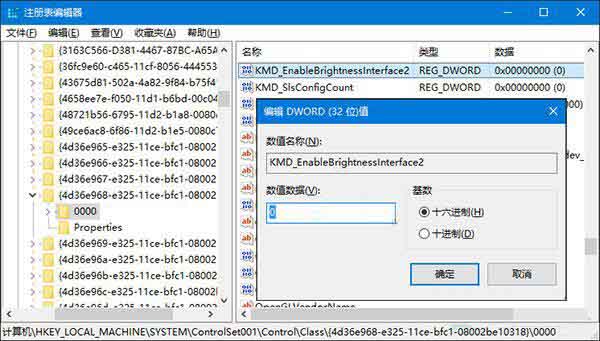
注意:如果没有该键值,新建一个即可,类型为DWORD 。如果没有0001,只需修改0000中的键值即可。
3、修改完成后重启设备,再尝试能否调节亮度。
关于win10系统屏幕亮度无法调节的解决方法就为小伙伴们详细分享到这里了,如果用户们使用电脑的时候也遇到了屏幕亮度无法调节的情况,可以根据以上方法步骤进行操作哦,希望本篇教程对大家有所帮助,更多精彩教程请关注新毛桃官方网站。
责任编辑:新毛桃:http://www.xinmaotao.net